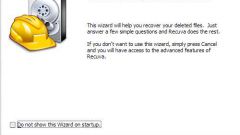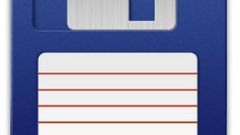Сразу после удаления важной информации выключите компьютер. Очень важно не использовать жесткий диск без крайней необходимости до полного восстановления файлов. В том случае, если винчестер разделен на локальные тома, а удаленные файлы находились на диске D, вновь включите компьютер.
После запуска операционной системы вы сильно рискуете безвозвратно потерять удаленные файлы. Подключите жесткий диск в качестве вторичного накопителя к другому компьютеру. После включения ПК откройте меню BIOS. Проверьте приоритет напуска накопителя. Ваш винчестер не должен находиться в первой позиции.
После выполнения указанных процедур старайтесь не использовать раздел жесткого диска, с которого будет выполняться восстановление информации. Выберите программу, предназначенную для поиска удаленных файлов.
Лучше сразу начать с наиболее мощных приложений, например Easy Recovery Pro. Для восстановления файлов определенного типа, например, изображений, воспользуйтесь программой Magic Uneraser.
Выполните установку выбранного приложения. Для этих целей используйте системный раздел винчестера или внешний накопитель, например флеш-карту.
Запустите приложение и настройте параметры сканирования. Для полного восстановления информации используйте режим «Глубокое сканирование». Важно понимать, что данный вариант обработки секторов займет значительно больше времени.
Подготовьте накопитель, на который будет выполняться восстановление файлов. Для этих целей подойдет другой жесткий диск, флешка, внешний винчестер и даже внутренняя карта mp3-плеера. Выполните сохранение найденных файлов на указанный накопитель.
Видео по теме